Tartalomjegyzék:
A szerkesztői jogosultság aktiválása:
A honlapszerkesztési jogosultságról egy e-mail üzenetben értesíti a honlaprendszer a kijelölt munkatársakat (tehát ez egy rendszerüzenet). Az üzenetben egy aktiválási link található (figyelem, ez néhány napon belül elévül). Erre rá kell kattintani ahhoz, hogy a jogosultság valóban létrejöjjön. A kezelt alhonlap(ok)ra a kapott felhasználónévvel és jelszóval lehet belépni. Ha több honlaphoz is van hozzáférése valakinek, a felhasználónév és a jelszó ugyanaz lesz.
Belépés a szerkesztőfelületre:
Belépni úgy tudunk a honlapunkra, ha annak nyitólapján állva a webcím végére ezt írjuk: /wp-admin majd nyomunk egy entert.
A Vezérlőpult:
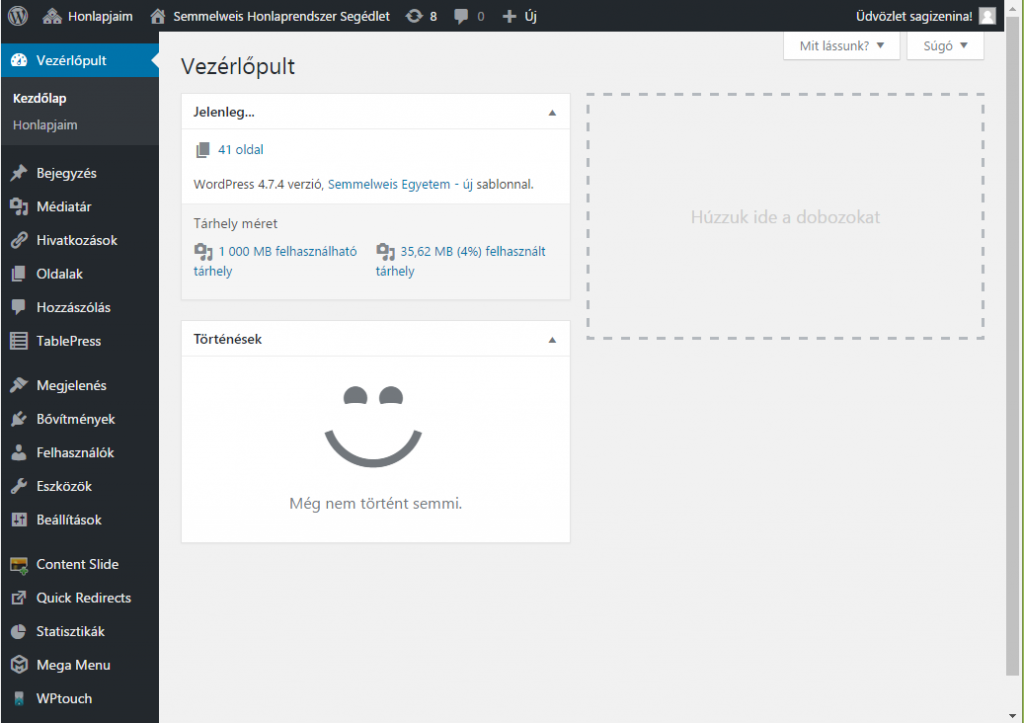 Belépés után a honlapon az ún. Vezérlőpult felületre érkezünk.
Belépés után a honlapon az ún. Vezérlőpult felületre érkezünk.
A bal felső „Honlapjaim” menüpontban léphetünk be a saját honlapunk szerkesztő felületére illetve több honlap esetén itt válthatunk a honlapok között.
A bal oldali menüoszlopban található meg az összes, a honlap kialakításához szükséges eszköz (a jogosultsági szinttől függően az adminisztrátorok több, a szerkesztők kevesebb menüpontot láthatnak).
A legfelső fekete sorban egy gyorsszerkesztő sávot láthatunk, amely belépett állapotban mindig megjelenik, (azaz a honlap megtekintése, ill. olvasásakor is). Ennek segítségével juthatunk vissza a Vezérlőpultra is, vagy szerkeszthetünk már kész tartalmat, készíthetünk újakat stb. A sávban szereplő feliratokra állítva az egeret többnyire lenyíló menüt kapunk további opciókkal.
Kilépés és saját adatlap módosítása, jelszócsere:
A gyorsszerkesztősáv jobb oldali sarkában “Üdv, felhasználónév!” feliratra kattintva van lehetőség a saját profil adatok szerkesztésére, illetve a szerkesztőfelületről való kilépésre is.
Az “Adatlapom szerkesztése” opcióra kattintva tudjuk megadni a nevünket, az e-mail címünket módosíthatjuk vagy új jelszót állíthatunk be. Ehhez az „Új jelszó” sorban kattintsunk a „Jelszó létrehozása” opcióra, és írjuk felül a rendszer által generált karaktersort. Érdemes olyan erős jelszót választani, amire emlékszünk majd, de elég hosszú (min. 8 karakter), kis- és nagybetűt valamint ékezetet is tartalmaz (lehet pl. vers vagy dalszöveg részlet).
A változtatásokat az „Adatlap módosítása” gombbal el kell menteni.
A szerkesztőfelület személyre szabása:
A jobb felső sarokban található lenyíló „Képernyő opciók” lenyíló szakasz a Vezérlőpult bármely menüpontjában látható és mindig az aktuális menüpontunkra vonatkozó azon beállítási lehetőségeket mutatja, ami a szerkesztőfelületünk megjelenítését befolyásolja.
Érdemes minden menüpontban megnézni a beállítási lehetőségeinket! Így mást fogunk itt találni, ha kilistázzuk az oldalainkat vagy bejegyzéseinket vagy ha épp egy új oldal vagy bejegyzés szerkesztésében, készítésében vagyunk benne.
A Vezérlőpulton elérhető legfontosabb funkciók:
Honlap címe, alcíme, saját logó:
A honlap címe, a másodlagos leírás (pl. Semmelweis Egyetem, Általános Orvostudományi Kar) és egyéb általános beállítások, mint a dátum és idő formátuma, a honlap alapvető nyelve a Vezérlőpult > Beállítások menüpont legelső, Általános pontjában szerkeszthető. A honlap elsődleges címében sortörés a | (Alt Gr+W) jel beillesztésével tehető.
A fejlécbe saját, egyedi logót lehet elhelyezni.
Az Olvasási beállításoknál a kezdőlapot állíthatjuk át az alapértelmezettről pl. egy statikus oldalra, illetve a teljes honlapunkat intranetre tarthatjuk vissza. Bővebben lásd a nyitólapról írt útmutatót →
Oldalak, menük:
A Vezérlőpult > Oldalak opcióra kattintva a rendszer kilistázza a honlap állandó tartalmait. Innen indulva szerkeszthetjük azokat, illetve készíthetünk újakat is. Itt megtalálhatóak a közzétett oldalak mellett a vázlatba elmentett illetve a lomtárba helyezett oldalak is.
Alapvetően oldalakból épülnek fel a honlapok, ezeket lehet menüpontokká alakítani. Az oldalak egymáshoz képest hierarchiába rendezhetők (főmenüpont, több szintű almenüpontok) illetve ezek egymáshoz viszonyított sorrendje is meghatározható. Fontos sorszámot adni a főmenüpontoknak is és ha egy főmenüpontnak almenüpontokat állítunk be, akkor az ún. szülőbeállítást is szükséges megtenni. Egy új oldal létrehozásának és szerkesztésének a módjáról bővebb és részletes leírást erre a linkre kattintva találhat.
Az összes oldal listájánál lehetőségünk van jobb oldalon az oldalak listája feletti keresőmező felhasználásával kulcsszóval keresni, illetve a bal oldali lenyíló menü segítségével a közzététel dátumára szűrni. Itt van lehetőség csoportosan szerkeszteni, vagy törölni oldalakat. Ehhez az oldalak listájában a címek előtt található jelölőnégyzetre kell kattintani, majd a “Csoportműveletek” menüpont lenyíló menüjéből a szükségeset kiválasztani és az „alkalmaz” gombra kattintani. Bővebb és részletes leírást erre a linkre kattintva találhat.
Hírek (folyamatosan frissülő tartalmak), rovatok:
Hírek, események, cikkek, illetve időben elavuló tartalmak közzétételére a Bejegyzés típusú tartalom szolgál. A bejegyzések szerkesztése nagyon hasonló az oldaléhoz. A bejegyzés a közzététel dátumával együtt jelenik meg. A bejegyzések tartalom alapján kategóriákba csoportosíthatók („rovat”). A kategóriákból készíthetünk menüpontot is pl. Hírek, Pályázatok, stb.. Az ilyen menüpontokban a cikkek a címükkel és rövid ízelítő szöveggel jelennek meg és egymást dátum alapján követik (legfrissebb legelöl). Ha van kiemelt kép beállítva és kártya formátumú a kategória, akkor így jelenik meg: https://semmelweis.hu/hirek/category/egeszseg/, ha lista nézetet választottunk kép nélkül, akkor pedig így: https://semmelweis.hu/human/category/karrier/egeszsegugyi-munkakorok/ – Ezeket a Kategória szerkesztésénél lehet beállítani.
A Bejegyzések menüpontban találhatók a kategóriák (itt lehet újat is készíteni), amelyekkel minden egyes cikk csoportosítható (pl. tudományos hírek, oktatási hírek, stb.). A kategóriák egymáshoz képest szintén hierarchizálhatók. Új bejegyzések készítése, illetve régiek szerkesztése esetén a felület jobb oldali menüoszlopában pipálható be, hogy mely kategórába soroljuk a cikket, amely enélkül nem jelenik meg a honlapunkon (illetve akár ott is készíthetünk új kategóriát). Egy bejegyzésnek egyszerre több kategória is adható. A bejegyzések címkézhetőek (tag) amelyek később a keresést megkönnyítik (ahol fontos a keresőoptimalizálás, ott mindenképp érdemes használni).
Képek, fájlok feltöltése – Médiatár:
A Médiatárban tárolódnak az oldalakhoz és bejegyzésekhez feltöltött képek és egyéb fájlok. Az oldalakhoz hasonlóan a Médiatárban is lehetőség van keresőmező felhasználásával kulcsszóval keresni, illetve a bal oldali lenyíló menü segítségével a közzététel dátumára keresni. Lehetőség szerint sose itt töltsük be a képeket, egyéb fájlokat, hanem mindig a kapcsolódó oldalnál bejegyzésnél!
Menük
A Megjelenés menüpontban állíthatóak be a Menük is, amelyről bővebben a linkre kattintva olvashatnak.
Nyitólap szerkesztése
A nyitólap szerkesztéséről bővebben olvashatunk a vonatkozó leírásban →
Bővítmények, eszközök:
A Bővítmények és Eszközök beállítását kizárólag gyakorlott felhasználók számára javasoljuk (illetve az ezen a honlapon található leírásokban jelzett esetekben és módokon).
